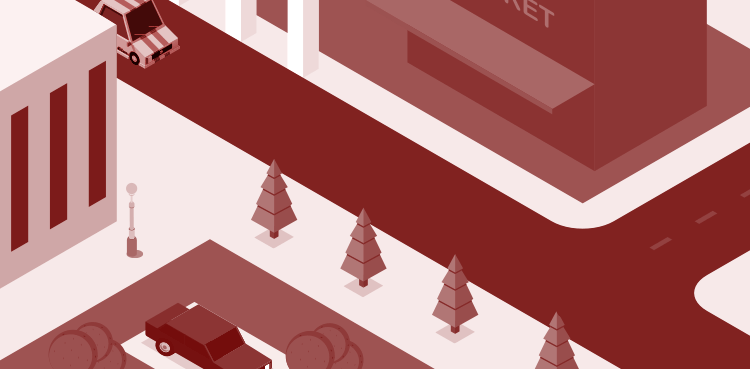
这是咱们设计得到和你共同交流探讨学习的第496期
如果你在工作中有任何困惑,欢迎在「问答区」留言,或许第二天解答的问题就是你的提问喔~
有问题,找设计得到

每日问答
问题:(今天是一个小技巧噢~)
CAD中出现<产品许可-超时>,该如何解决吗?
设计得到解答:
我们在使用CAD绘图时,有时候会出现“产品许可-超时”界面,不知道如何解决的小伙伴就容易惊慌,害怕文件丢失。
其实这个问题是CAD的某些参数发生了变化,才会导致出现这个界面。
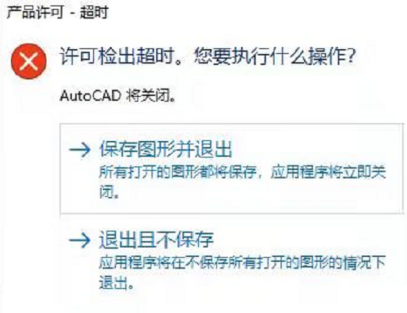
如果不解决这个问题,CAD就没有办法正常使用了,解决方式也很简单,只需4个步骤,具体操作如下:
1、点击此电脑右击→管理
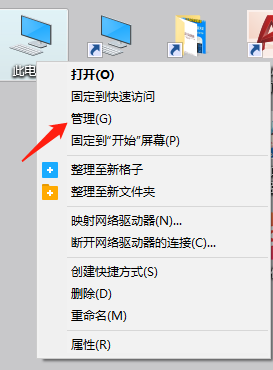
2、服务和应用程序→点击→服务
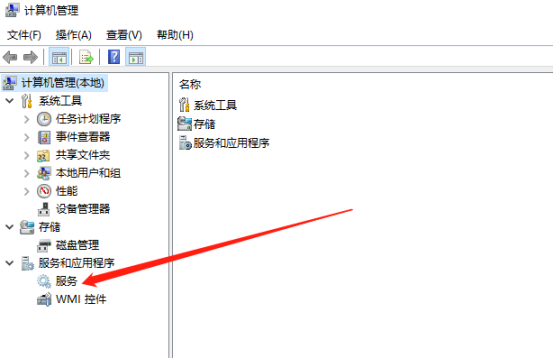
3、找到[Autodesk Desktop App Service]→右击→启动
找到[Autodesk Desktop Licensing Service]→右击→启动
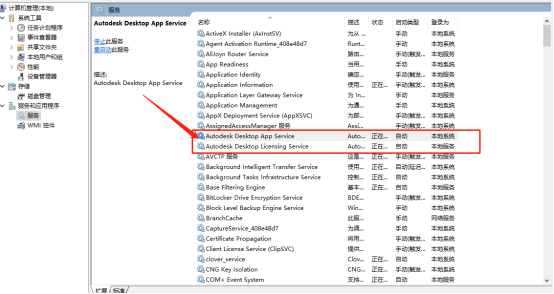
4、一般设置完成后,就可以正常使用CAD。
但是遇到还不能解决的,那小编就建议你卸载CAD重新在安装一个版本CAD,推荐2018、2020版本CAD,比较兼容稳定。
小伙伴们在操作CAD时,会在什么样的情况下出现软件崩盘?又是如何解决的呢?
欢迎把你的问题或见解写在下方的留言区,跟设计得到一起,每天探讨设计问题。
更多CAD制图问题,现场安装过程和工艺细节,欢迎登陆设计得到官网(www.shejidedao.com)搜索“CAD”查看更多视频剖析、图文资料。
*以上部分图片源自网络,如有侵权请告知。
文章仅代表作者观点,如有不足欢迎指出。
有问题、如何向【设计得到】提问?
在下方评论区留下你的问题,即可
我们会在第一时间甄选有代表性的问题为你回答。
注:设计得到会员优先解答哦~
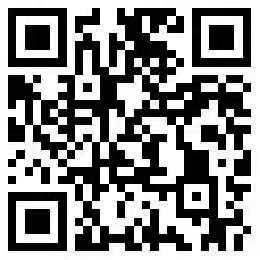
△扫码订阅会员,收货6000+知识点
END
设计得到,愿你每天都有收获
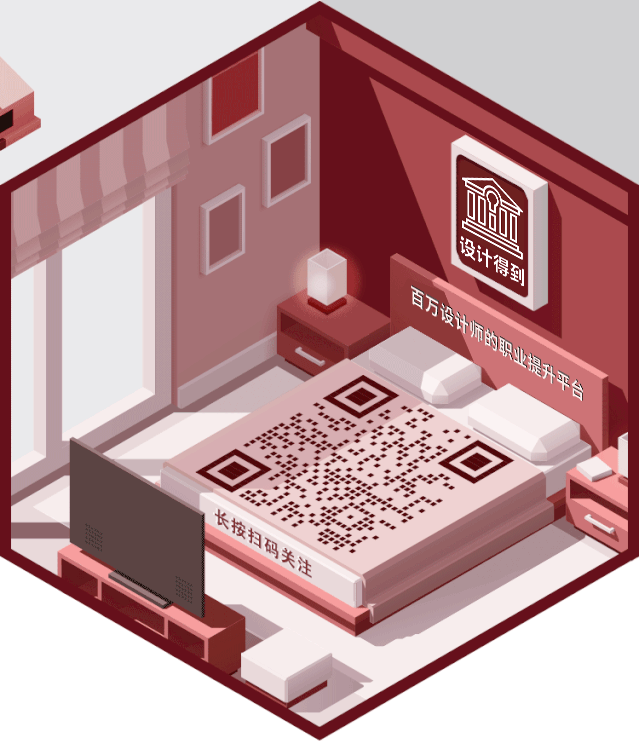
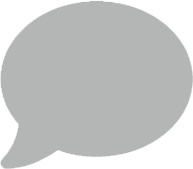

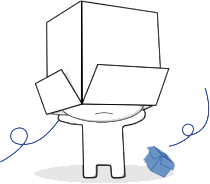
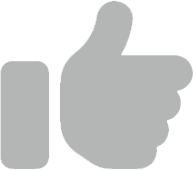
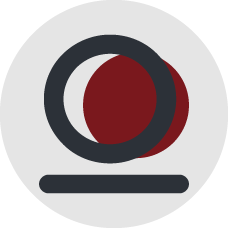
 复制链接
复制链接
